win7电脑打印机驱动装不上?保姆级教程教你轻松搞定!
对于一个文章开发者来说,牢固扎实的基础是十分重要的,golang学习网就来带大家一点点的掌握基础知识点。今天本篇文章带大家了解《win7电脑打印机驱动安装失败?手把手教你快速解决!》,主要介绍了,希望对大家的知识积累有所帮助,快点收藏起来吧,否则需要时就找不到了!
Win7电脑无法安装打印机驱动时,问题可能出在驱动程序本身、系统兼容性、端口设置或系统冲突上。解决方法包括:1.确认驱动程序适用于Win7系统,并从官网下载;2.以管理员身份运行安装程序;3.关闭UAC并重启;4.检查“Print Spooler”服务是否启动;5.手动添加打印机并选择正确端口或从磁盘安装驱动;6.禁用驱动程序强制签名;7.卸载旧驱动并重启后重装;8.检查系统更新;9.记录错误代码并通过搜索引擎或事件查看器查找解决方案;若安装后仍无法打印,需检查连接、设为默认打印机、运行疑难解答、清空打印队列、更新驱动、检查防火墙和端口设置,或卸载冲突软件;判断是否为硬件问题可通过打印测试页、更换电脑测试、观察指示灯、检查内部结构及听取异常声音等方式进行。

通常情况下,Win7电脑无法安装打印机驱动,问题可能出在驱动程序本身、系统兼容性、端口设置、或者一些隐藏的系统冲突上。解决办法往往需要逐一排查,没有一劳永逸的方案。

解决方案

确认驱动程序正确性:

- 首先,确保你下载的驱动程序是适用于Win7系统的版本。很多时候,下载了Win10或者其他系统的驱动,自然无法安装。
- 从打印机官方网站下载驱动,而不是第三方网站。官方驱动通常更稳定,兼容性更好。
- 如果已经下载了驱动,尝试重新下载,避免下载过程中出现损坏。
以管理员身份运行安装程序:
- 右键点击驱动程序的安装文件(通常是.exe文件),选择“以管理员身份运行”。很多时候,权限不足会导致安装失败。
关闭UAC(用户账户控制):
- 在“控制面板”中搜索“UAC”,找到“更改用户账户控制设置”。
- 将滑块拉到最低,关闭UAC。关闭后需要重启电脑。
- 安装完成后,建议重新开启UAC,以提高系统安全性。
检查打印机服务是否启动:
- 按下Win+R键,输入“services.msc”,打开服务管理器。
- 找到“Print Spooler”服务,确保其状态为“已启动”。
- 如果未启动,右键点击该服务,选择“启动”。如果已启动,可以尝试“停止”后再“启动”。
手动添加打印机:
- 在“控制面板”中找到“设备和打印机”。
- 点击“添加打印机”。
- 选择“添加本地打印机”。
- 选择正确的端口(通常是USB端口),如果不知道哪个端口,可以尝试不同的端口。
- 在列表中找到你的打印机型号,如果没有,选择“从磁盘安装”,然后浏览到你下载的驱动程序文件夹,选择.inf文件。
禁用驱动程序强制签名:
- 重启电脑,在启动时按F8键(不同电脑可能按键不同,注意屏幕提示),进入“高级启动选项”。
- 选择“禁用驱动程序强制签名”。
- 进入系统后,再次尝试安装驱动程序。
卸载旧的打印机驱动:
- 在“设备管理器”中找到打印机设备,右键点击,选择“卸载”。
- 同时勾选“删除此设备的驱动程序软件”。
- 卸载完成后,重启电脑,然后重新安装驱动程序。
检查系统更新:
- 确保你的Win7系统已经安装了最新的更新。
- 在“控制面板”中找到“Windows Update”,检查是否有可用更新。
Win7打印机驱动安装失败,错误代码怎么查?
当Win7打印机驱动安装失败时,通常会显示一个错误代码。这个错误代码是排查问题的重要线索。
- 记录错误代码: 仔细记录弹出的错误提示框中的错误代码,例如0x00000xxx。
- 使用搜索引擎查询: 将错误代码输入到百度、Google等搜索引擎中,搜索相关的解决方案。通常可以找到一些论坛、博客或者官方技术文档,其中可能包含了解决该问题的步骤。
- 查看事件查看器: Win7的事件查看器会记录系统发生的各种事件,包括驱动程序安装失败的信息。
- 按下Win+R键,输入“eventvwr.msc”,打开事件查看器。
- 在左侧导航栏中,依次展开“Windows日志”->“系统”。
- 在中间的事件列表中,查找与打印机驱动程序安装相关的错误或警告事件。
- 查看事件的详细信息,其中可能包含错误代码、错误描述以及建议的解决方案。
打印机驱动安装后无法打印,该怎么办?
即使打印机驱动成功安装,也可能出现无法打印的情况。这通常与打印机设置、连接或者其他软件冲突有关。
- 检查打印机连接: 确保打印机已正确连接到电脑,并且电源已打开。检查USB线缆是否松动或损坏。如果是网络打印机,确保电脑和打印机在同一网络中。
- 设置默认打印机: 在“设备和打印机”中,找到你的打印机,右键点击,选择“设置为默认打印机”。
- 运行打印机疑难解答: Win7自带打印机疑难解答工具,可以自动检测并修复一些常见问题。
- 在“控制面板”中搜索“疑难解答”,找到“硬件和声音”下的“使用打印机”。
- 运行疑难解答程序,按照提示进行操作。
- 检查打印队列: 如果打印队列中堆积了大量未完成的打印任务,可能会导致打印机无法正常工作。
- 双击任务栏右下角的打印机图标,打开打印队列。
- 取消或删除所有未完成的打印任务。
- 更新打印机驱动程序: 即使已经安装了驱动程序,也可能存在驱动程序版本过旧的问题。尝试下载并安装最新版本的驱动程序。
- 检查防火墙设置: 防火墙可能会阻止打印机与电脑之间的通信。检查防火墙设置,确保允许打印机相关的程序通过防火墙。
- 检查端口设置: 在打印机属性中,检查端口设置是否正确。如果是USB打印机,端口通常是USB端口。如果是网络打印机,端口应该是IP地址或主机名。
- 卸载冲突软件: 有些软件可能会与打印机驱动程序冲突,导致无法打印。尝试卸载最近安装的软件,看看是否能够解决问题。
如何判断是打印机硬件问题还是驱动问题?
有时,无法打印并不是驱动程序的问题,而是打印机硬件本身出现了故障。如何区分这两种情况呢?
- 打印测试页: 大多数打印机都支持打印测试页。通过打印测试页,可以判断打印机硬件是否正常工作。
- 在“设备和打印机”中,找到你的打印机,右键点击,选择“打印机属性”。
- 在“常规”选项卡中,点击“打印测试页”。
- 如果测试页可以正常打印,说明打印机硬件基本正常,问题可能出在驱动程序或软件设置上。如果测试页无法打印,则很可能是打印机硬件故障。
- 更换电脑测试: 将打印机连接到另一台电脑上,安装驱动程序,然后尝试打印。如果在新电脑上可以正常打印,说明问题出在原来的电脑上,可能是驱动程序、系统设置或者软件冲突。
- 观察打印机指示灯: 观察打印机上的指示灯,看看是否有任何异常闪烁或错误提示。查阅打印机用户手册,了解指示灯的含义。
- 检查打印机内部: 打开打印机盖,检查打印机内部是否有卡纸、墨盒耗尽或者其他物理故障。
- 听取打印机声音: 打印机在工作时会发出一些声音。如果听到异常的声音,例如尖锐的摩擦声或咔哒声,可能表明打印机内部存在机械故障。
解决打印机驱动问题往往需要耐心和细致的排查。希望这些方法能帮助你解决Win7电脑无法安装打印机驱动的问题。
今天关于《win7电脑打印机驱动装不上?保姆级教程教你轻松搞定!》的内容就介绍到这里了,是不是学起来一目了然!想要了解更多关于打印机驱动,win7的内容请关注golang学习网公众号!
 HTML怎么转EPUB?手把手教你制作电子书
HTML怎么转EPUB?手把手教你制作电子书
- 上一篇
- HTML怎么转EPUB?手把手教你制作电子书
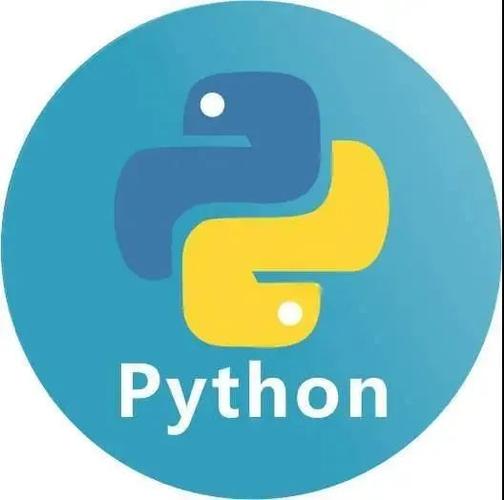
- 下一篇
- Pythoneval函数怎么用?手把手教你玩转表达式执行神器
-

- 文章 · 软件教程 | 29秒前 |
- win10怎么从家庭版升级到专业版 win10无损升级系统版本教程
- 101浏览 收藏
-
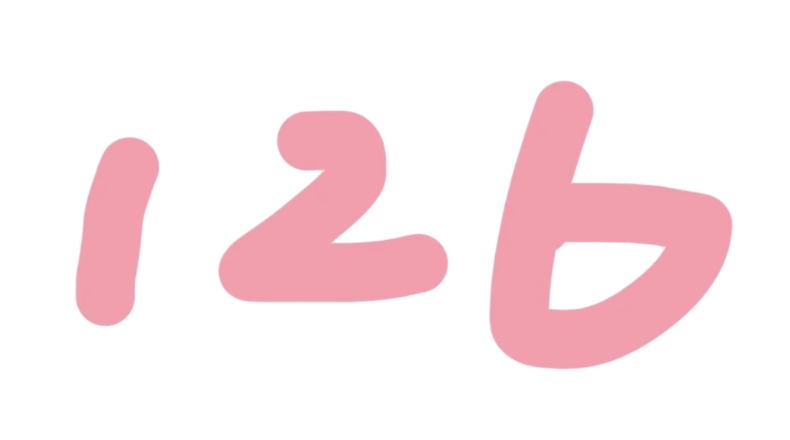
- 文章 · 软件教程 | 4分钟前 |
- 126邮箱注册新用户入口 126邮箱官网免费申请
- 277浏览 收藏
-

- 文章 · 软件教程 | 5分钟前 |
- 126邮箱官方网页版登录 126邮箱官网PC版登录
- 485浏览 收藏
-

- 文章 · 软件教程 | 11分钟前 |
- 漫蛙漫画在线平台入口_漫蛙MANWA官方漫画主页访问
- 364浏览 收藏
-
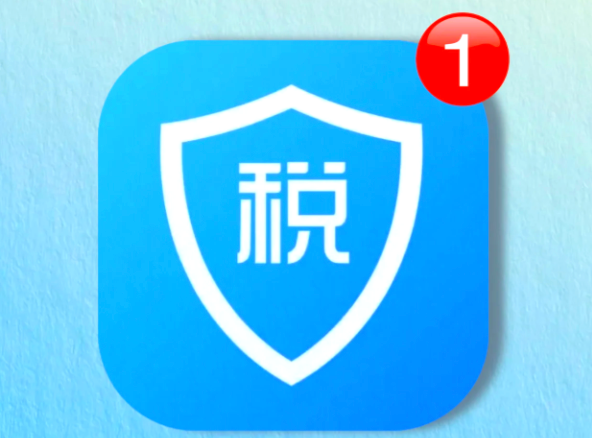
- 文章 · 软件教程 | 15分钟前 |
- 专项附加扣除是什么 专项附加扣除是什么意思
- 145浏览 收藏
-

- 文章 · 软件教程 | 16分钟前 |
- Win11如何关闭Windows Hello Win11禁用PIN码和人脸识别登录【教程】
- 145浏览 收藏
-

- 文章 · 软件教程 | 17分钟前 |
- 高德地图怎么使用打车功能_高德地图一键叫车方法
- 477浏览 收藏
-
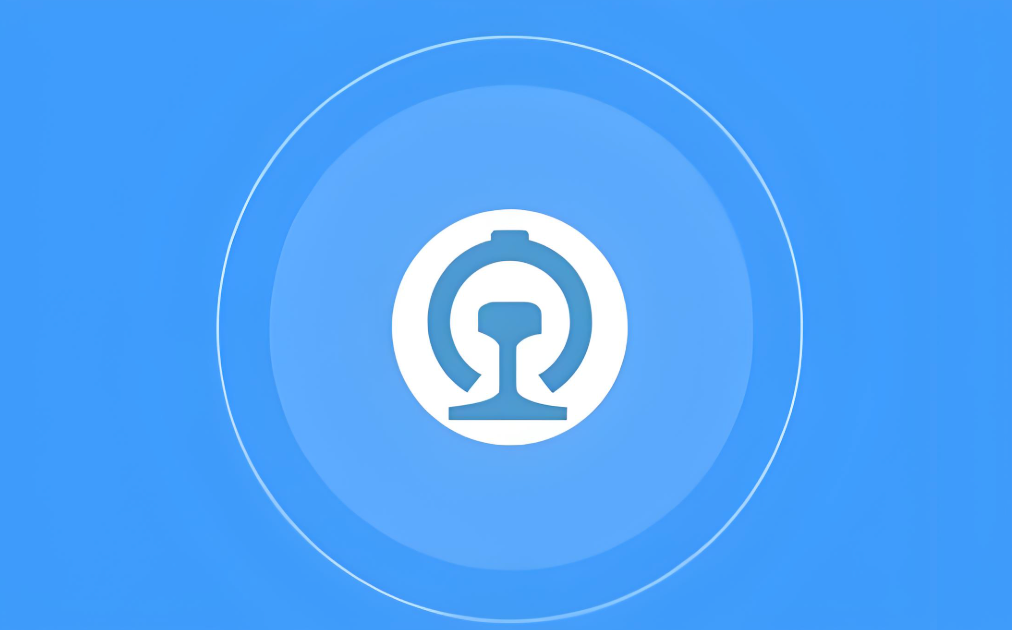
- 文章 · 软件教程 | 18分钟前 |
- 铁路12306官网入口安全地址 铁路12306网页版账号登录教程
- 115浏览 收藏
-
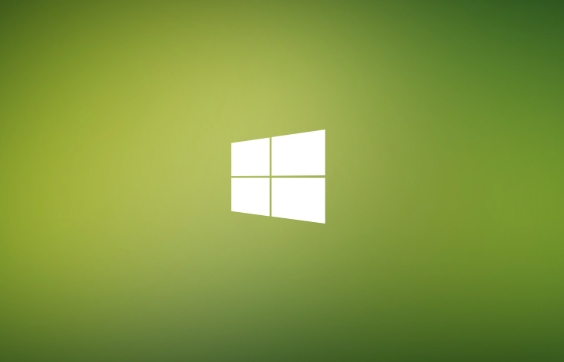
- 文章 · 软件教程 | 19分钟前 | win11 蓝牙耳机
- win11连接蓝牙耳机后没声音怎么办_win11蓝牙耳机无声音问题修复
- 464浏览 收藏
-

- 文章 · 软件教程 | 21分钟前 |
- Win11怎么关闭休眠文件_Win11删除hiberfil.sys释放空间
- 347浏览 收藏
-

- 文章 · 软件教程 | 23分钟前 |
- PPT怎么制作动图 PPT导出GIF动画图片方法【教程】
- 153浏览 收藏
-
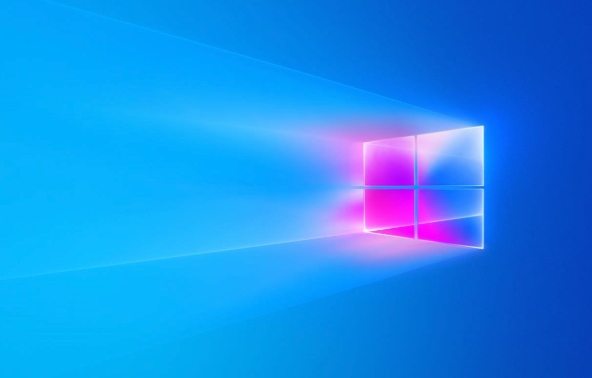
- 文章 · 软件教程 | 23分钟前 |
- Win11如何创建网络桥接 Win11共享一个网络连接给多设备【教程】
- 399浏览 收藏
-

- 前端进阶之JavaScript设计模式
- 设计模式是开发人员在软件开发过程中面临一般问题时的解决方案,代表了最佳的实践。本课程的主打内容包括JS常见设计模式以及具体应用场景,打造一站式知识长龙服务,适合有JS基础的同学学习。
- 543次学习
-

- GO语言核心编程课程
- 本课程采用真实案例,全面具体可落地,从理论到实践,一步一步将GO核心编程技术、编程思想、底层实现融会贯通,使学习者贴近时代脉搏,做IT互联网时代的弄潮儿。
- 516次学习
-

- 简单聊聊mysql8与网络通信
- 如有问题加微信:Le-studyg;在课程中,我们将首先介绍MySQL8的新特性,包括性能优化、安全增强、新数据类型等,帮助学生快速熟悉MySQL8的最新功能。接着,我们将深入解析MySQL的网络通信机制,包括协议、连接管理、数据传输等,让
- 500次学习
-

- JavaScript正则表达式基础与实战
- 在任何一门编程语言中,正则表达式,都是一项重要的知识,它提供了高效的字符串匹配与捕获机制,可以极大的简化程序设计。
- 487次学习
-

- 从零制作响应式网站—Grid布局
- 本系列教程将展示从零制作一个假想的网络科技公司官网,分为导航,轮播,关于我们,成功案例,服务流程,团队介绍,数据部分,公司动态,底部信息等内容区块。网站整体采用CSSGrid布局,支持响应式,有流畅过渡和展现动画。
- 485次学习
-

- ChatExcel酷表
- ChatExcel酷表是由北京大学团队打造的Excel聊天机器人,用自然语言操控表格,简化数据处理,告别繁琐操作,提升工作效率!适用于学生、上班族及政府人员。
- 3365次使用
-

- Any绘本
- 探索Any绘本(anypicturebook.com/zh),一款开源免费的AI绘本创作工具,基于Google Gemini与Flux AI模型,让您轻松创作个性化绘本。适用于家庭、教育、创作等多种场景,零门槛,高自由度,技术透明,本地可控。
- 3574次使用
-

- 可赞AI
- 可赞AI,AI驱动的办公可视化智能工具,助您轻松实现文本与可视化元素高效转化。无论是智能文档生成、多格式文本解析,还是一键生成专业图表、脑图、知识卡片,可赞AI都能让信息处理更清晰高效。覆盖数据汇报、会议纪要、内容营销等全场景,大幅提升办公效率,降低专业门槛,是您提升工作效率的得力助手。
- 3607次使用
-

- 星月写作
- 星月写作是国内首款聚焦中文网络小说创作的AI辅助工具,解决网文作者从构思到变现的全流程痛点。AI扫榜、专属模板、全链路适配,助力新人快速上手,资深作者效率倍增。
- 4735次使用
-

- MagicLight
- MagicLight.ai是全球首款叙事驱动型AI动画视频创作平台,专注于解决从故事想法到完整动画的全流程痛点。它通过自研AI模型,保障角色、风格、场景高度一致性,让零动画经验者也能高效产出专业级叙事内容。广泛适用于独立创作者、动画工作室、教育机构及企业营销,助您轻松实现创意落地与商业化。
- 3979次使用
-
- pe系统下载好如何重装的具体教程
- 2023-05-01 501浏览
-
- qq游戏大厅怎么开启蓝钻提醒功能-qq游戏大厅开启蓝钻提醒功能教程
- 2023-04-29 501浏览
-
- 吉吉影音怎样播放网络视频 吉吉影音播放网络视频的操作步骤
- 2023-04-09 501浏览
-
- 腾讯会议怎么使用电脑音频 腾讯会议播放电脑音频的方法
- 2023-04-04 501浏览
-
- PPT制作图片滚动效果的简单方法
- 2023-04-26 501浏览



